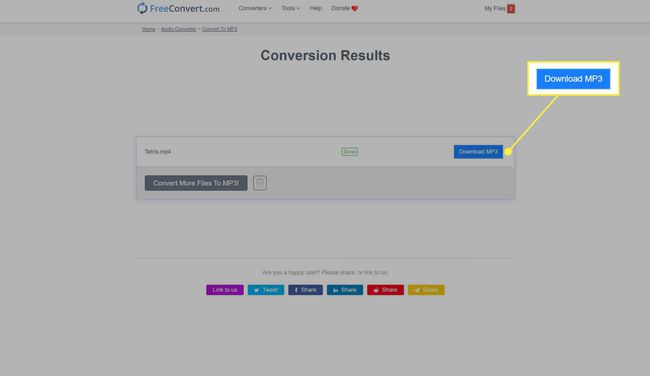Kuidas teisendada video heliks
Mida teada
- Lihtsaim viis video heliks teisendamiseks on tasuta veebitööriist. Soovitame veebilehte FreeConvert.com ja Y2Mate.com.
- Avage FreeConvert.com > MUUSIKAmuundurid > MP3 > Valige Failid > Otsige üles oma video > Avatud > Teisenda MP3-ks.
Selles artiklis kirjeldatakse, kuidas teisendada videot heliks Windowsi, Maci, iOS-i ja Androidi seadmetes, kasutades veebilehte FreeConvert.com ja Y2Mate.com.
Kuidas teisendada videot helifailiks saidiga FreeConvert.com
Lihtsaim viis video muutmiseks heliks on kasutada ühte paljudest veebisaitidest, mis teostavad kogu teisendusprotsessi oma serverites tasuta.
Üks parimaid failimuunduri veebisaite on FreeConvert.com, kuna sellel on minimaalselt reklaami ja see toetab mitmesuguseid failitüüpide teisendusi (sh MP3) ja sellele pääseb juurde mis tahes veebibrauseri kaudu.
Enamikul video-podcastidel on heliversioonid saadaval taskuhäälingusaadete platvormidel, näiteks Spotify, Õmbleja, Ankur, ja iTunes.
-
Avatud FreeConvert.com eelistatud veebibrauseris.
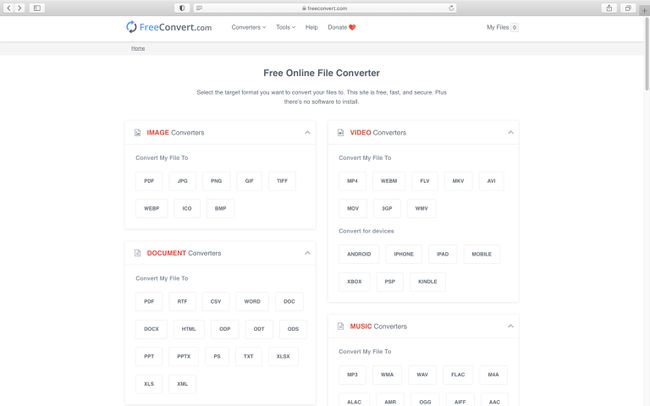
-
Under MUUSIKAmuundurid, klõpsake MP3.
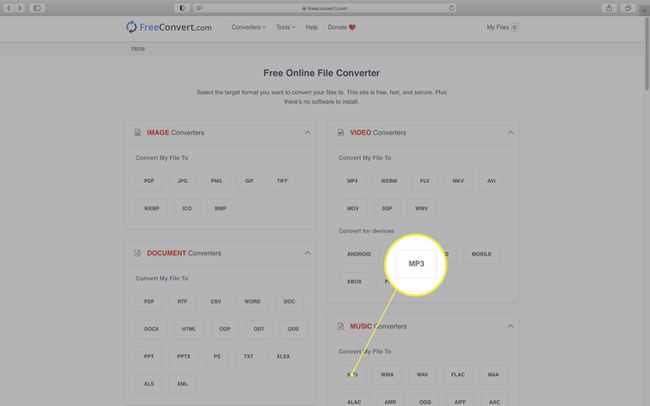
Ärge klõpsake veebilehel ühelgi bännerreklaamil, kuna need suunavad teid täiesti teisele veebisaidile.
-
Klõpsake Valige Failid oma seadmest video üleslaadimiseks.
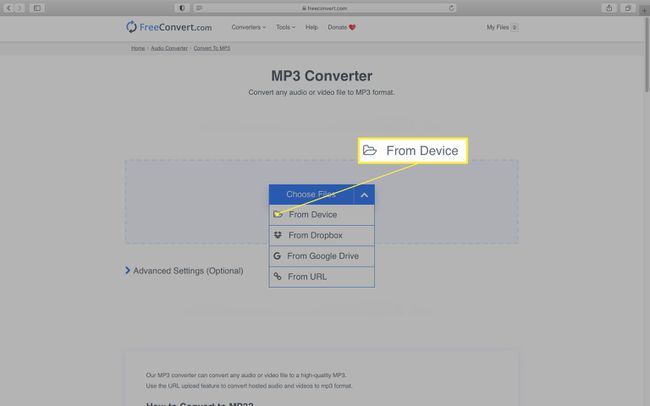
Toetatud on kõik peamised video- ja helifailitüübid, mis tähendab, et seda saiti saab kasutada ka kui MP4 MP3-heli muunduriks.
-
Teie seadme failiuurija peaks avanema. Kasutage seda teisendatava video leidmiseks ja klõpsake sellel Avatud või Valmis.
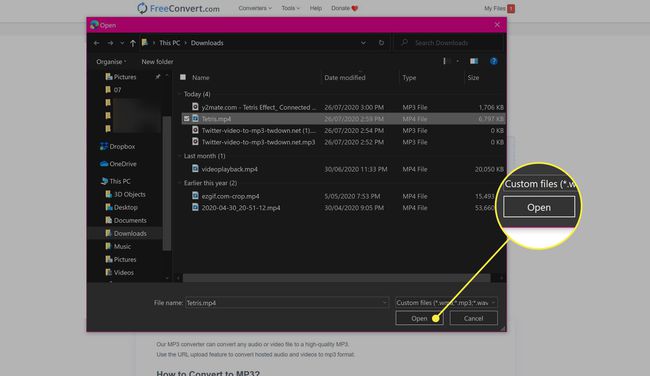
-
Nüüd peaksite veebilehel nägema oma videofaili nime ja faili suurust. Klõpsake Teisenda MP3-ks et see üles laadida FreeConverti serveritesse ja alustada teisendusprotsessi.
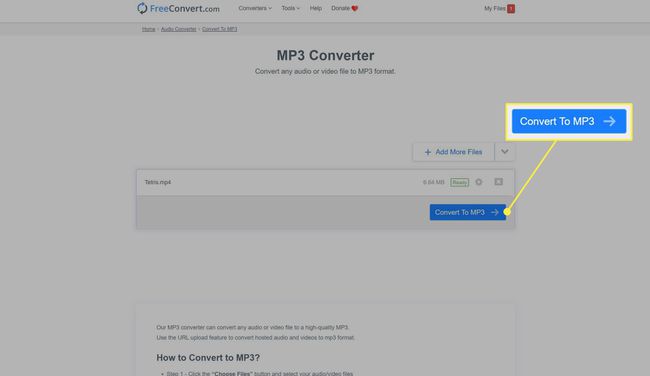
-
Kui teie video töötlemine on lõpetatud, kuvatakse sõna Valmis ilmub. Klõpsake Laadige alla MP3 uue MP3-helifaili oma seadmesse allalaadimiseks.